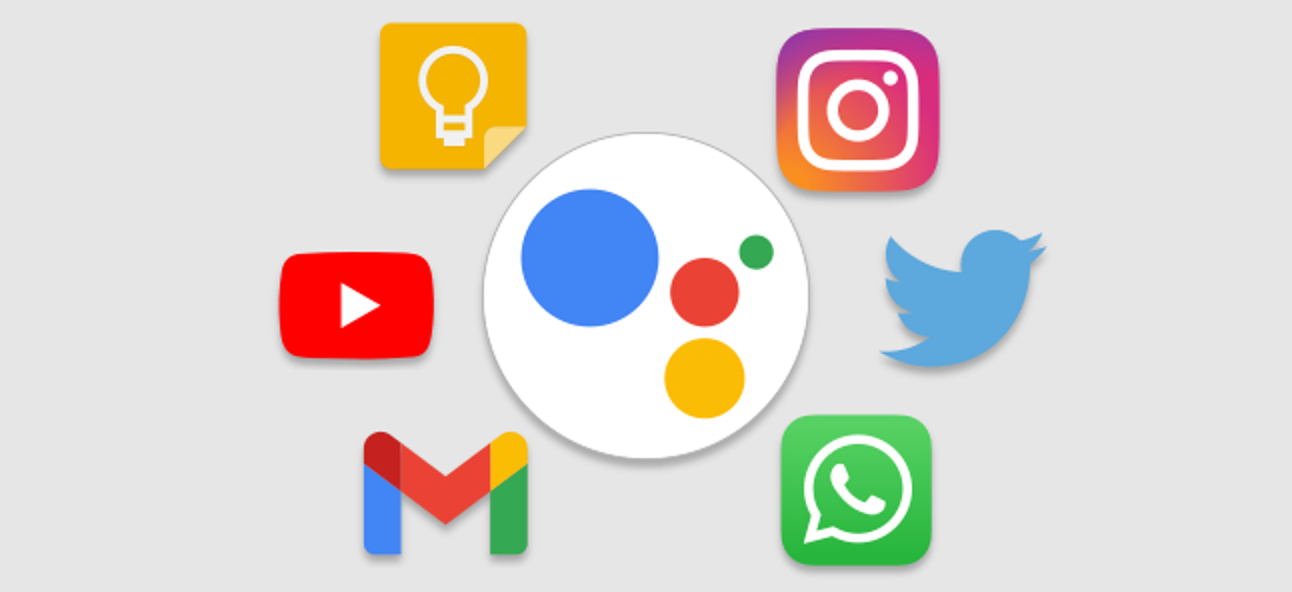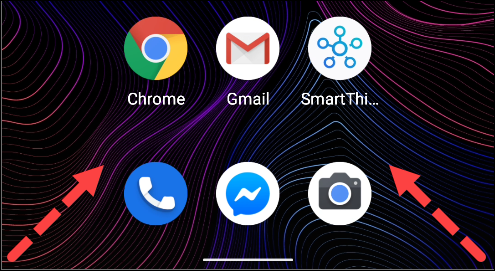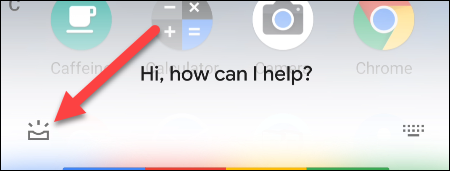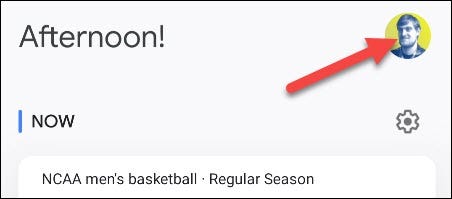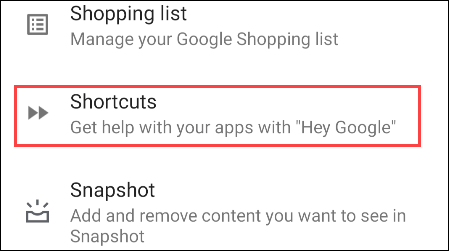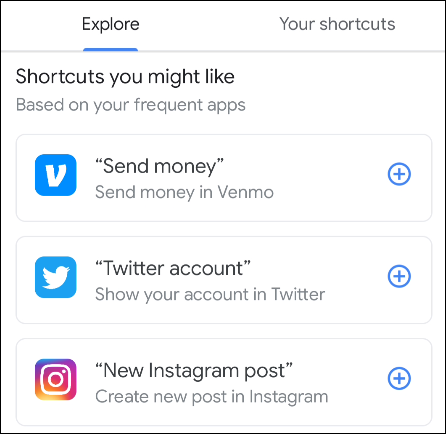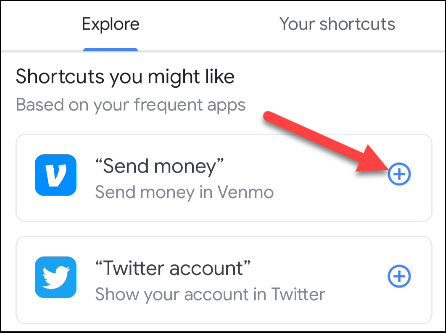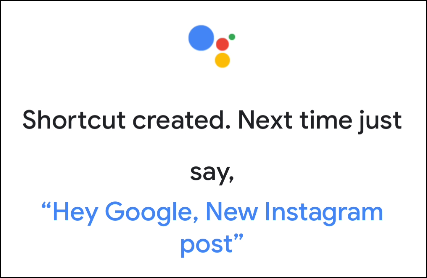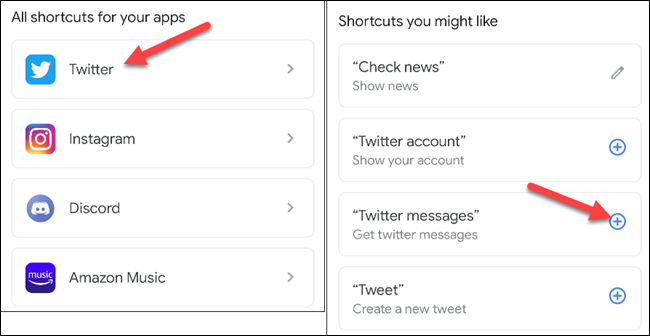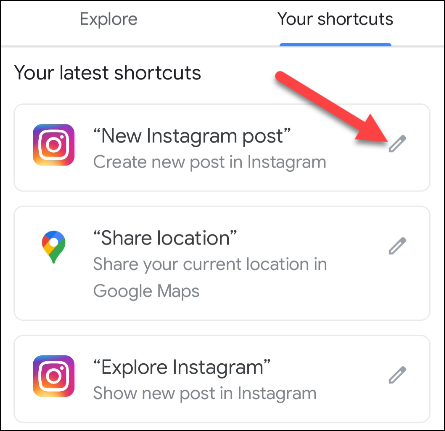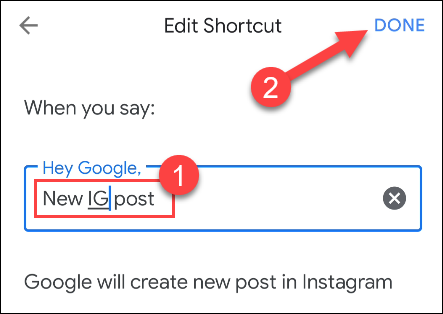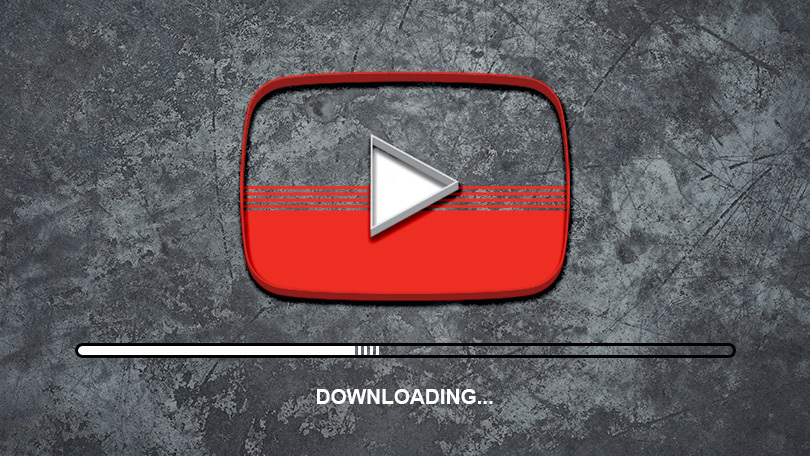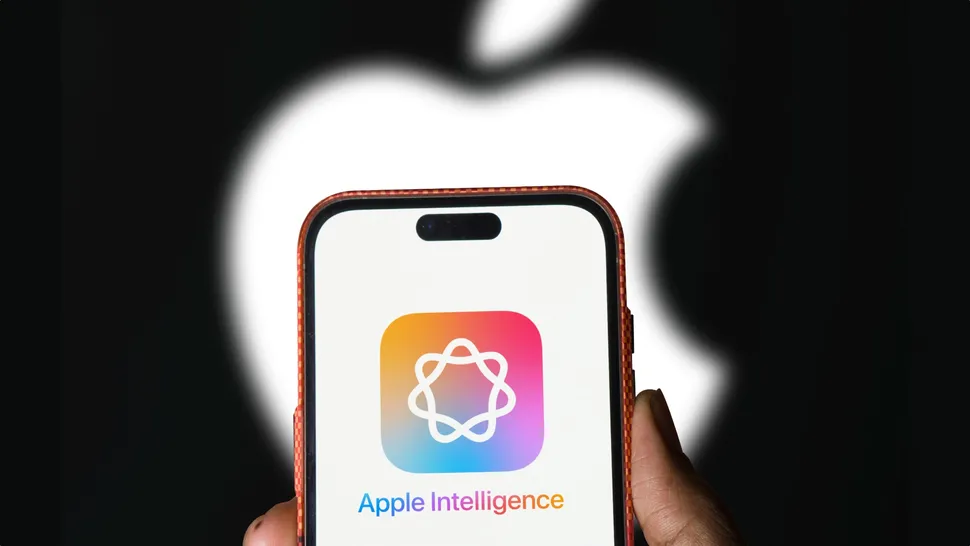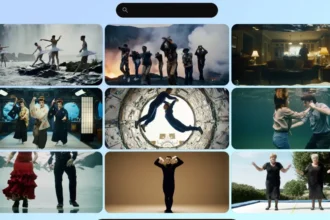دستیار گوگل میتواند کارهای زیادی انجام دهد، اما بیشتر آنها در اکوسیستم گوگل موجود است. “میانبر” قابلیتی است که اجازه میدهد دستیار آزاد شود و با برنامههای شخص ثالث نیز کار کند.
“میانبر” که در اکتبر سال 2020 معرفی شد، پشتیبانی از بسیاری از برنامههای محبوب را برای “دستیار گوگل” به ارمغان می آورد. این بدان معنی است که شما میتوانید از صدای خود برای انجام کارها در این برنامهها استفاده کنید. در اینجا چند نمونه از کارهایی که میتوانید با آن انجام دهید آورده شده است:
- “سلام گوگل، اشتراکهای یوتیوب” شما را به سمت صفحهی اشتراکها در برنامهی یوتیوب هدایت میکند.
- سلام گوگل، اخبار را چک کن ” شما را به صفحهی دیسکاور در برنامهی توییتر میبرد.
- ” سلام گوگل، مکان را به اشتراک بگذار ” گوگل مپس را باز میکند تا بتوانید موقعیت مکانی خود را با یک دوست به اشتراک بگذارید.
- ” سلام گوگل، ارسال ایمیل “صفحه نمایش جیمیل را برای نوشتن باز میکند.
لیست مشخصی از برنامههایی که با این ویژگی کار میکنند وجود ندارد، اما بسیاری از برنامهها در آن گنجانده شده اند. علاوه بر برنامههای ذکر شده در بالا، شما همچنین میتوانید از اسنپ چت، ونمو، پست میتس، گوگل کیپ، آمازون پرایم ویدئو و موارد دیگر نیز استفاده کنید.
برای شروع با میانبرها، دستیار گوگل را در گوشی یا رایانهی لوحی اندروید خود راه اندازی کنید. میتوانید “اوکی، گوگل” را بگویید یا از گوشهی پایین سمت چپ یا راست به سمت چپ بکشید.
اکنون، روی نماد اسنپ شات در گوشهی پایین سمت چپ ضربه بزنید. بسته به دستگاه شما ممکن است شکل ظاهری آن کمی متفاوت باشد.
از اینجا، میتوانید روی نماد نمایهی خود ضربه بزنید تا منوی تنظیمات دستیار را باز کنید.
از لیست (طولانی) تنظیمات دستیار پیمایش کنید تا “میانبرها” را پیدا کنید.
منوی میانبرها به دو برگهی “کاوش” و “میانبرهای شما” تقسیم شده است. از میان برگهی “کاوش” پیمایش کنید تا چند میانبر برای ایجاد را مشاهده کنید.
برای فعال کردن میانبر، روی نماد “+” ضربه بزنید.
یک پنجرهی بازشو ظاهر میشود که توضیح میدهد میانبر ایجاد شده است، و دستور مورد نیاز برای استفاده از آن را نشان میدهد.
در زیر “میانبرهایی که ممکن است دوست داشته باشید”، همهی برنامههای موجود در دستگاه خود را که دارای میانبر هستند، خواهید دید. برای دیدن میانبرهای موجود روی هر یک از اینها ضربه بزنید و آنها را همانطور که در بالا شرح داده شد، فعال کنید.
همهی میانبرهای فعال شده را میتوانید در برگهی “میانبرهای شما” مشاهده کنید. اگر میخواهید دستوری را که باید برای میانبر بگویید تغییر دهید، روی نماد مداد ضربه بزنید.
اکنون، چیز دیگری تایپ کنید. پس از پایان کار روی “انجام شد” ضربه بزنید.
تمام شد! اکنون تنها کاری که باید انجام دهید این است که این دستورات را بگویید و دستیار گوگل برنامههایی را برای شما باز میکند. این میانبرها میتوانند در موقعیتهای هندزفری یا صرفه جویی چند ضربه مفید باشند.